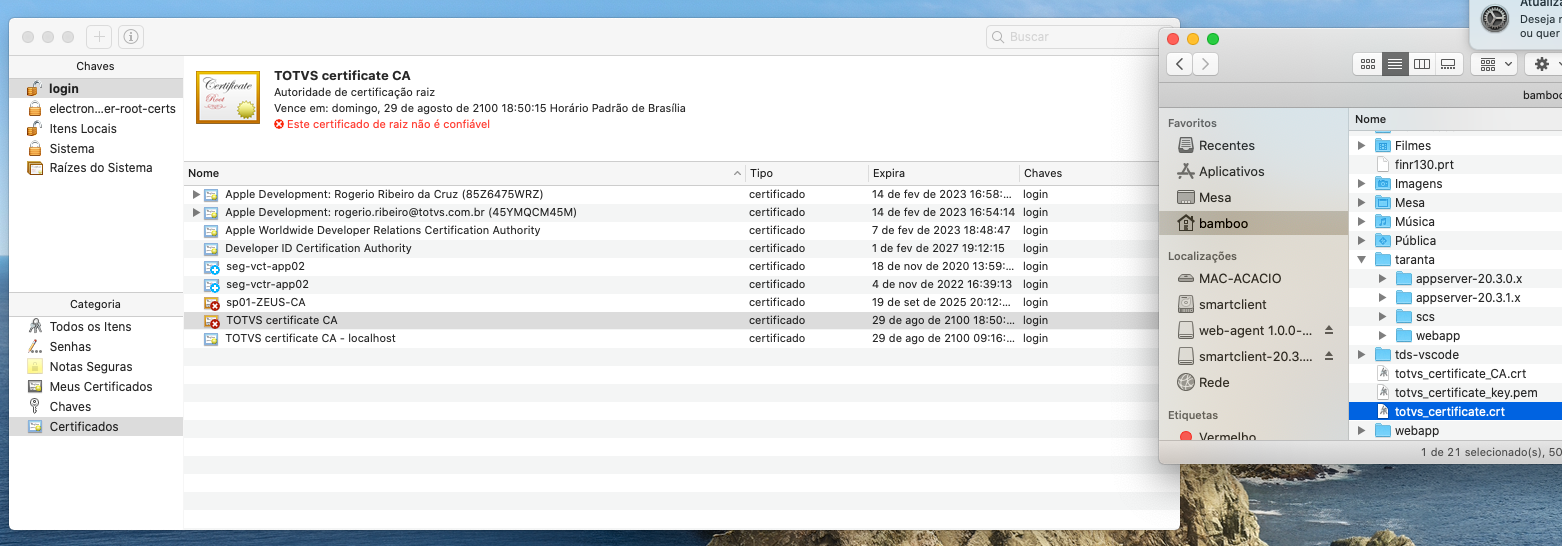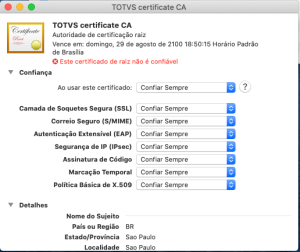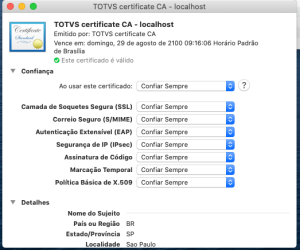Histórico da Página
...
| Painel | ||
|---|---|---|
| ||
Obs. Validado para Red Hat Enterprise Linux 7 |
| Painel | ||
|---|---|---|
| ||
OBS. No MacOS é necessário adicionar tanto o Certificate Authority (totvs_certificate_CA.crt) como o próprio certificado gerado para o appserver (totvs_certificate.crt) devido ao prazo longo de validade dos certificados que geramos. Isso evita que aconteça o erro "NET::ERR_CERT_VALIDITY_TOO_LONG". |
Visão Geral
Import HTML Content
Conteúdo das Ferramentas
Tarefas